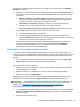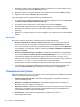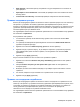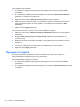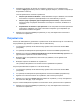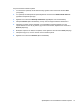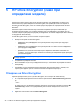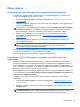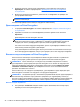HP Client Security Getting started
ви подканя да добавите данни за влизане за този екран, като показва иконата на Password
Manager със знак плюс.
1. Щракнете или натиснете иконата, после щракнете или натиснете Настройки на икона, за
да персонализирате начина, по който Password Manager обработва възможните сайтове
за влизане.
●
Искане за добавяне на влизане в екрани за влизане—Щракнете
или натиснете
тази опция, за да ви пита Password Manager дали да добави влизане при показване
на екран за влизане, за който още не е настроено влизане.
●
Изключване на този екран—Изберете отметката, за да не ви пита Password
Manager отново дали да добави влизане за този екран за влизане.
● Не питай за добавяне
на влизане в екрани за влизане—Изберете радио бутона.
2. За да добавите влизане за екран, който е бил изключен преди това:
а. Влезте в изключения преди това уеб сайт.
б. За да може Password Manager да запомни паролата за този сайт, щракнете или
натиснете Remember (Запомни ме) на изскачащия диалогов прозорец, за да
запазите
паролата и да създадете данни за влизане за екрана.
3. За достъп до допълнителни настройки на Password Manager щракнете или натиснете
иконата на Password Manager, щракнете или натиснете Open Password Manager
(Отваряне на Password Manager), а след това щракнете или натиснете Settings
(Настройки) на страницата на Password Manager.
Импортиране и експортиране на данни за влизане
От страницата HP Password Manager импорт и експорт можете да импортирате данните за
влизане, записани от уеб браузърите на вашия компютър. Можете също да импортирате данни
от архивен файл на HP Client Security и да експортирате данни в архивен файл на HP Client
Security.
▲
За да стартирате страницата за импорт и експорт, щракнете или натиснете Import and
export (Импорт и експорт)
на страницата на Password Manager.
За да импортирате пароли от браузър:
1. Щракнете или натиснете браузъра, от който искате да импортирате пароли (показват се
само инсталираните браузъри).
2. Махнете отметката от всички акаунти, за които не искате да импортирате пароли.
3. Щракнете или натиснете Импортиране.
Импортиране или експортиране на данни в архивен файл на HP Client Security може
да се
извърши чрез съответните връзки (от Други опции) на страницата Импорт и експорт.
ЗАБЕЛЕЖКА: Тази функция импортира и експортира само данни за Password Manager. За
информация относно архивиране и възстановяване на допълнителни данни за HP Client
Security, вижте
Архивиране и възстановяване на вашите данни на страница 30.
За да импортирате данни от архивен файл на HP Client Security:
1. От страницата HP Password Manager за импорт и експорт щракнете или натиснете Import
data from an HP Client Security backup file (Импортиране на данни от архивен файл на
HP Client Security).
2. Потвърдете своята самоличност.
Функции за идентификация, приложения и настройки 25